Pro většinu z nás je prezentace prezentace jednou z nejstrašidelnějších věcí. Co když se něco pokazí? Co když se dostanete do boje? Co kdyby ... co kdyby ... co kdyby? Nové dálkové ovládání Spotlight od společnosti Logitech nedoplní váš prezentaci dokonalým způsobem, ale do vašeho scénického vývoje přidá trochu špičkového vkusu a snad i sebevědomí.
Co je zvláštní o reflektoru?
Možná říkáme, že Spotlight je zvláštní, je trochu moc, ale je odlišné od tradičních prezentačních dálkových ovladačů tím, že vybíjí několik tlačítek a laserové ukazovátko. Místo toho můžete své schopnosti a akce přizpůsobit pomocí softwaru v počítači. Funkce, jako je ovládání hlasitosti, zvětšování položek na snímku nebo dokonce kliknutí na video na dálkovém ovladači, jsou klíčovými prodejními body pro Spotlight 129 dolarů.
Založit
Chcete-li používat Spotlight s počítačem nebo Macem, musíte nainstalovat nějaký software. Program můžete stáhnout z společnosti Logitech.com/Spotlight. Postupujte podle pokynů a dokončete instalaci a projděte krátkou ukázku týkající se použití dálkového ovladače.
Máte dvě možnosti pro připojení dálkového ovladače k počítači. Zdánlivě nejjednodušším způsobem je odebrat USB klíč ze spodní části dálkového ovladače a zapojit ho do otevřeného portu USB v počítači. Pokud se však USB-C stává častějším, možná budete muset připojit Spotlight k počítači pomocí standardního připojení Bluetooth.
Přizpůsobte ovládací prvky

", " modalTemplate ":" {{content}} ", " setContentOnInit ": false} '>
Po připojení vzdáleného počítače k počítači a jeho nainstalovanému softwaru klepněte na ikonu aplikace na liště nabídek (na počítači Mac) nebo otevřete aplikaci v počítači.
Díky této aplikaci můžete aktivovat nebo deaktivovat funkce, nastavit velikost zvýrazněných nebo zvětšených bublin a zapnout upozornění na vibrace pět minut před koncem prezentace.
Část Ukazatel v aplikaci je místo, kde můžete zapnout funkce, jako je zvětšení, zvýraznění a kruh. Přepínání mezi režimy se provádí dvojím stisknutím horního tlačítka dálkového ovladače. Dlouhým stisknutím horního tlačítka použijete aktuální režim a pomocí dálkového ovladače vám ukázat detaily v daném snímku.
Přidržením tlačítka Další můžete provádět například nastavení hlasitosti připojeného počítače, procházení webové stránky, přinucení počítače k zobrazení prázdné obrazovky nebo nastavení vlastního stisknutí kláves.
Podobné možnosti jsou k dispozici pro tlačítko zpět.
Uveďte prezentaci

", " modalTemplate ":" {{content}} ", " setContentOnInit ": false} '>
Spotlight pracuje s aplikacemi Keynote, PowerPoint, Google Slide, PDF a Prezi. Jakmile začnete prezentaci v kterékoli z uvedených aplikací, použijte Spotlight pro navigaci skrz snímky.
Ale než se ponoříte do prezentace s reflektorem, je dobré zkusit nakouknout dálkový ovladač, nastavit funkčnost tlačítek a zvyknout si, jak funguje dálkový ovladač.

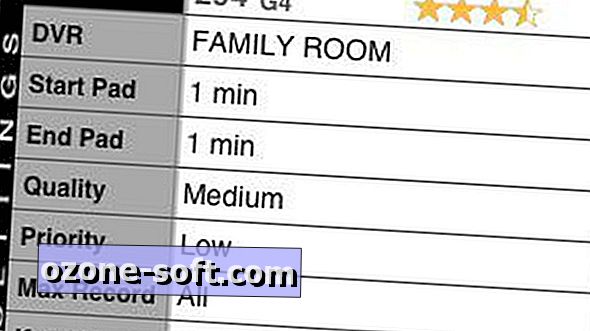
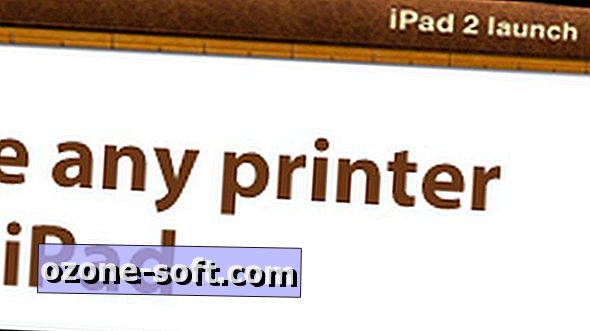




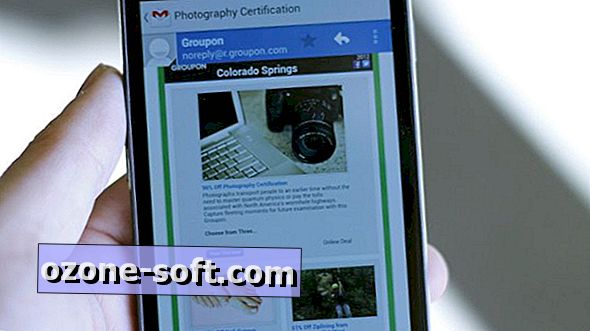





Zanechte Svůj Komentář